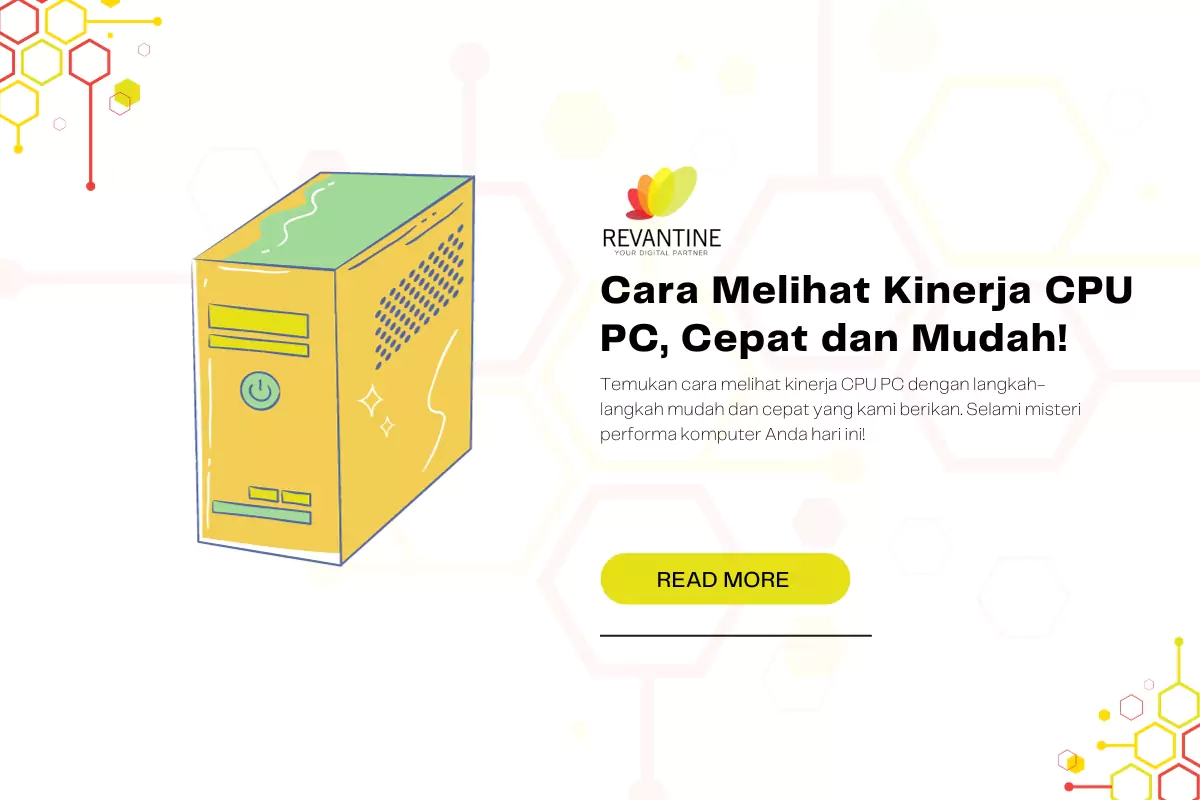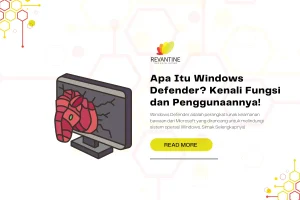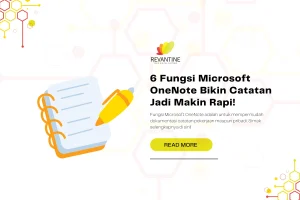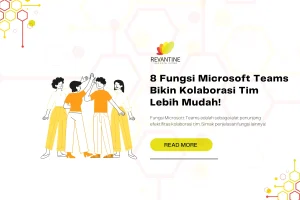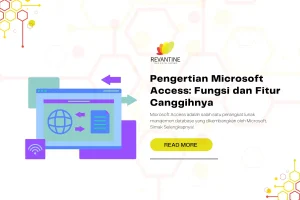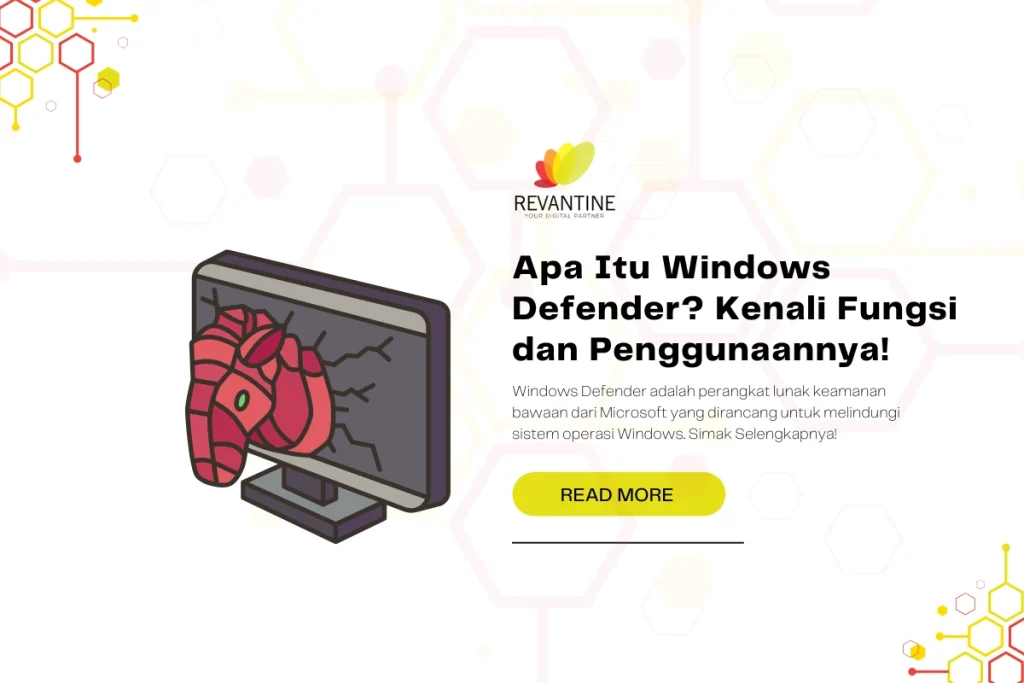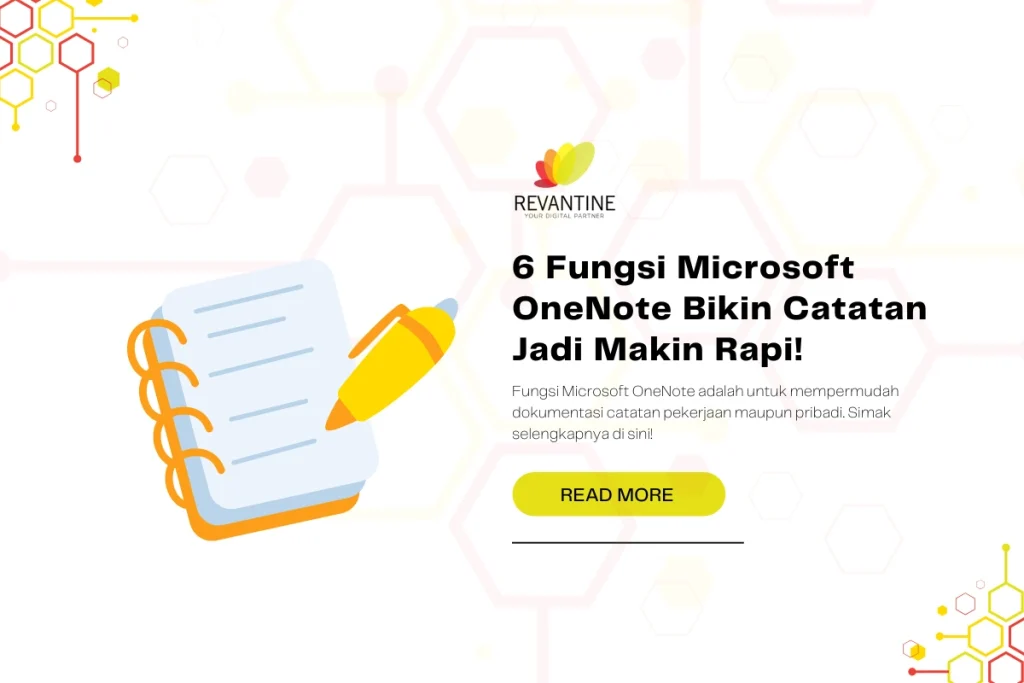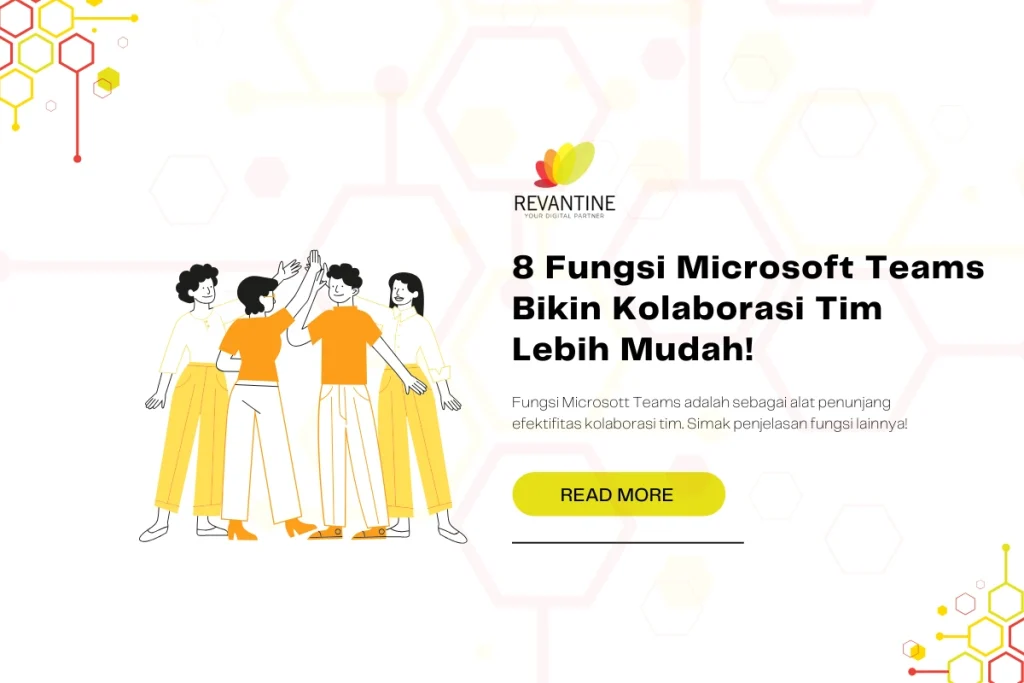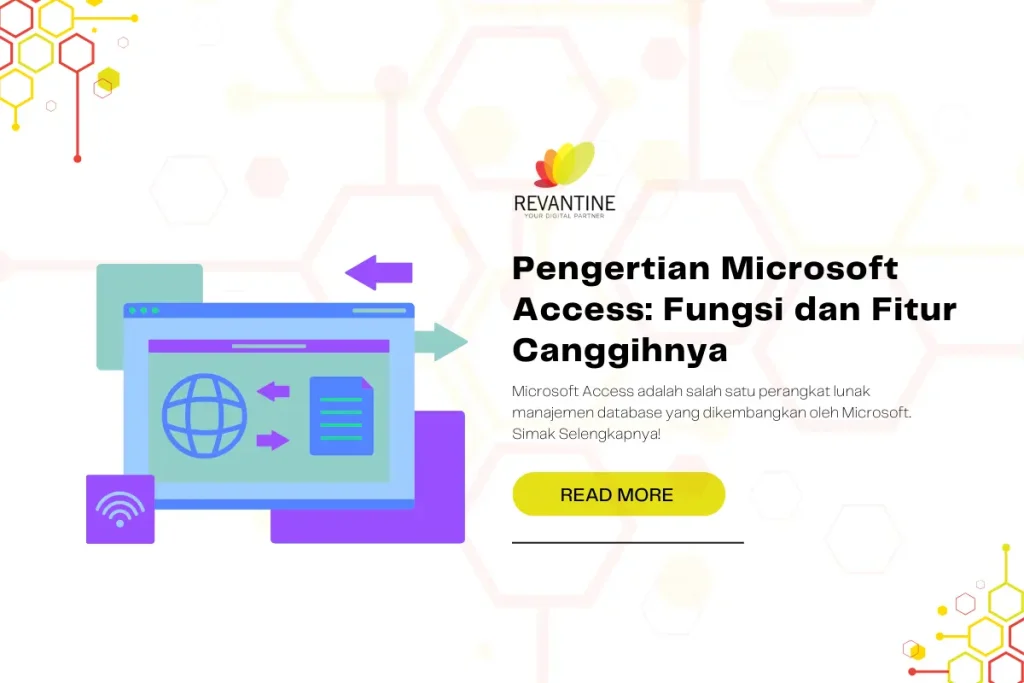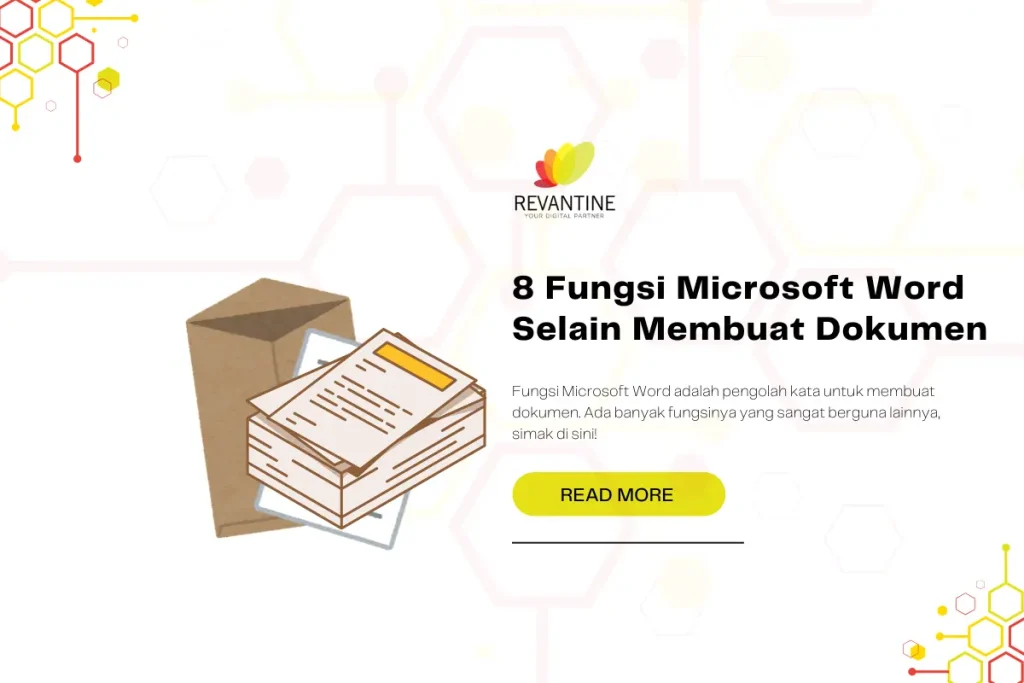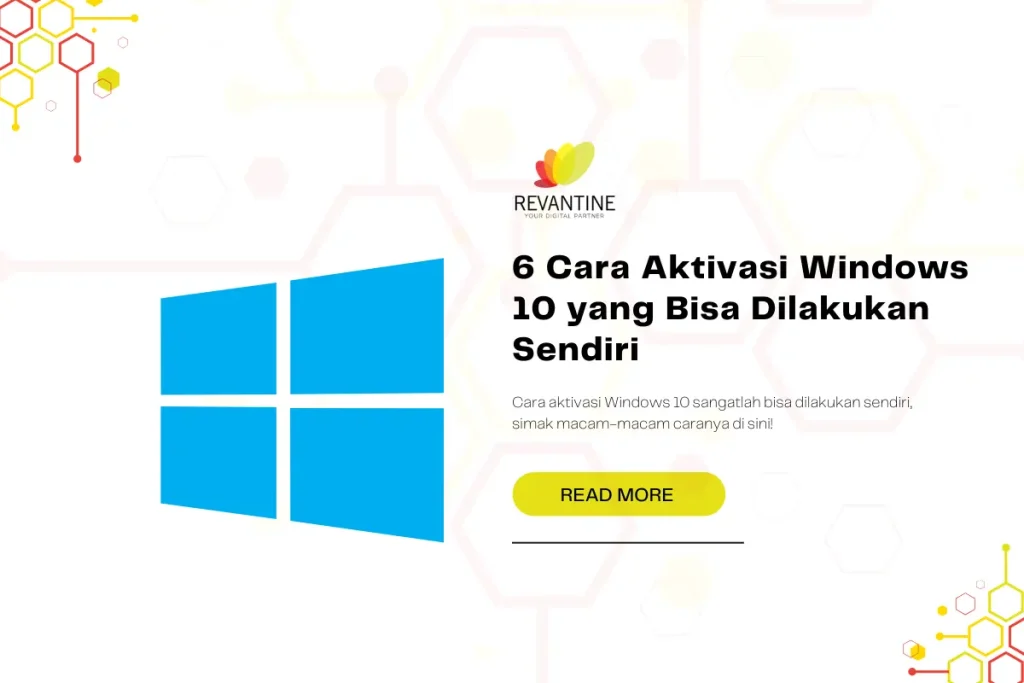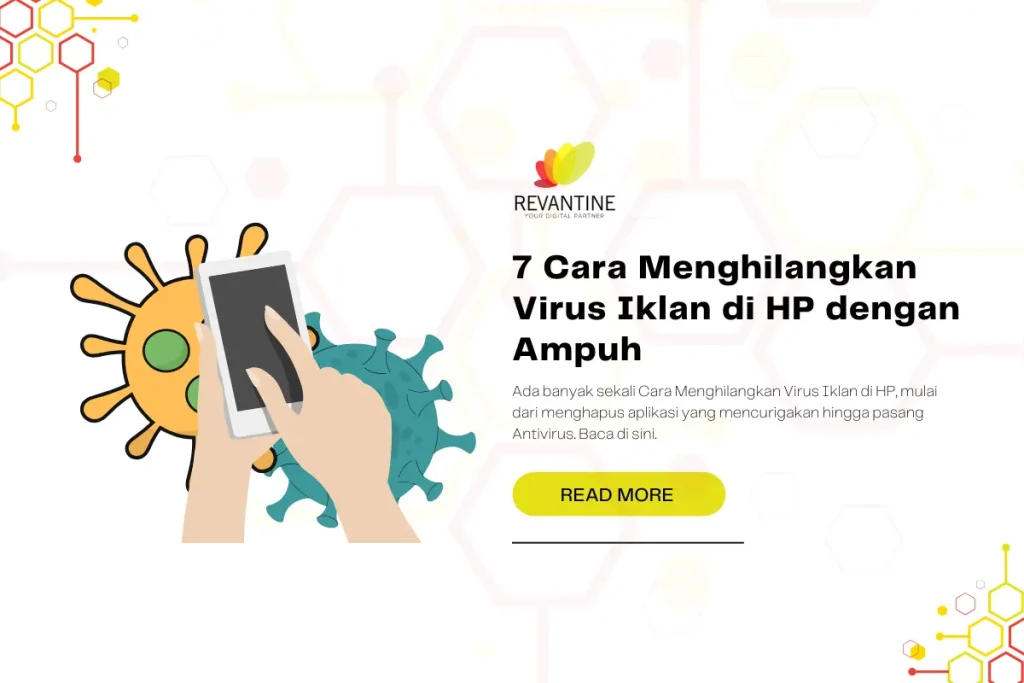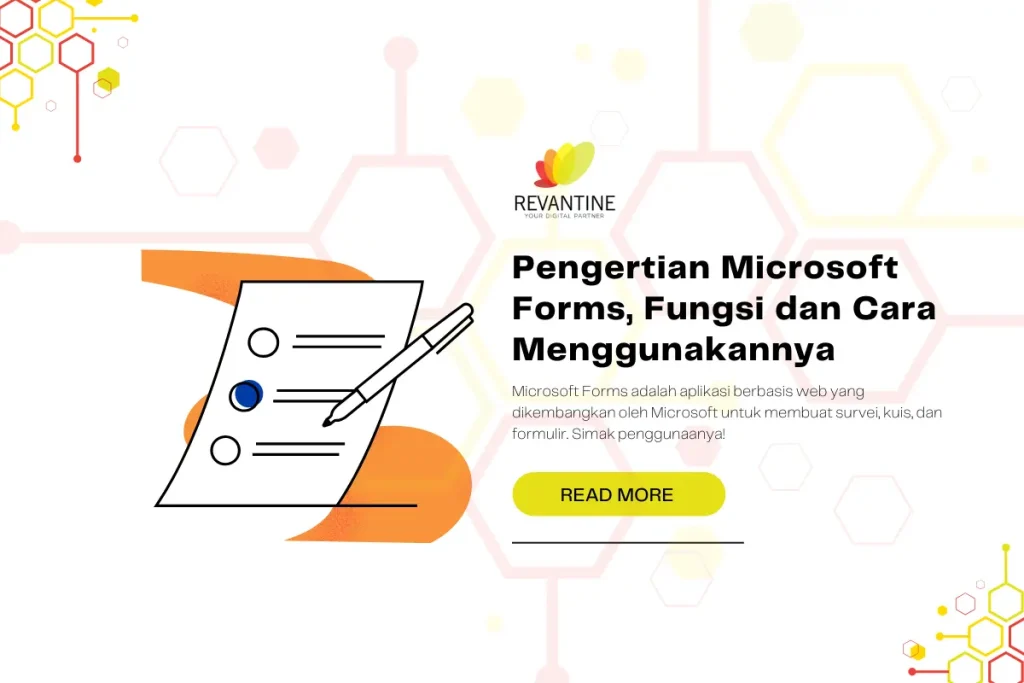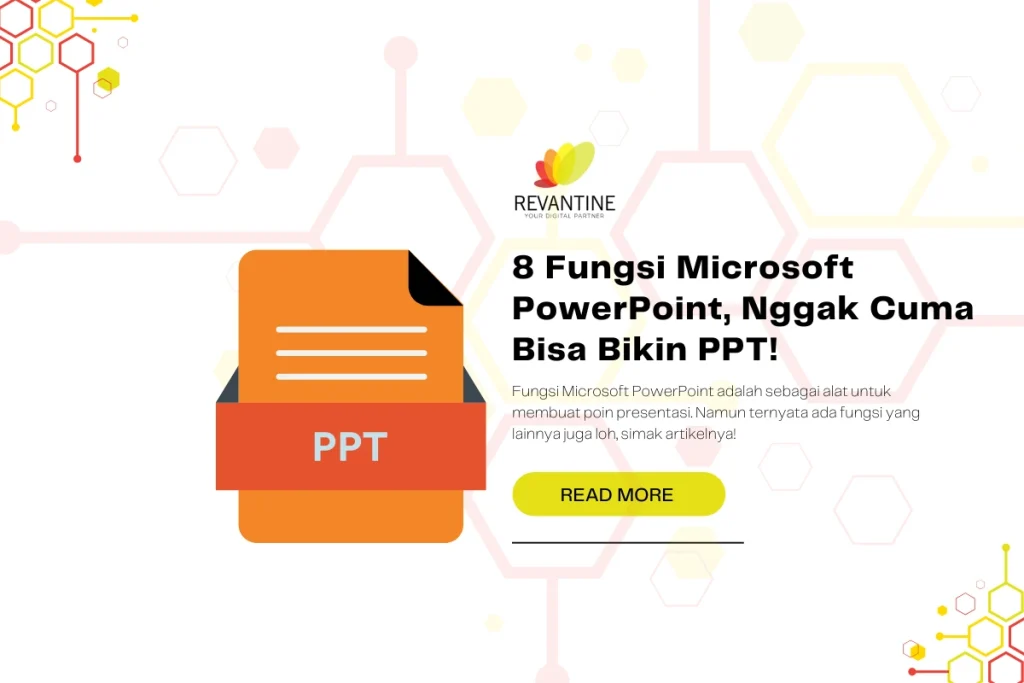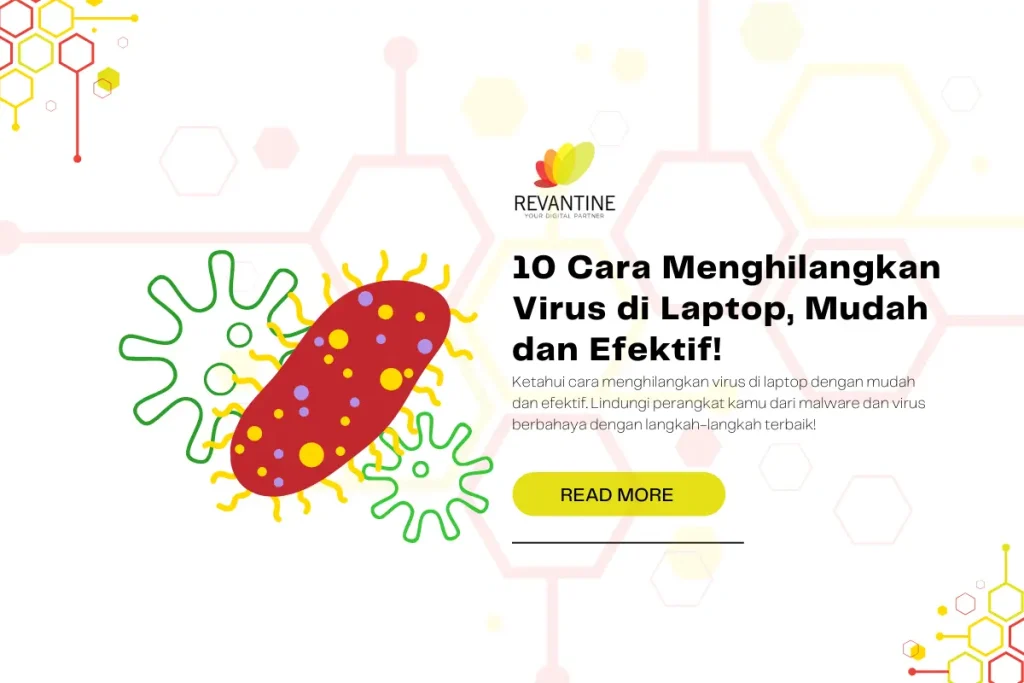PC yang lambat sangat berpengaruh pada perform dan produktivitas kita dalam melakukan suatu pekerjaan. Di zaman digital ini kecepatan adalah segalanya karena dengan kinerja PC yang cepat, kita dapat melakukan banyak hal.
Daftar Isi
ToggleCara Melihat Kinerja CPU PC, Cepat dan Mudah!
Anda ingin tahu cara melihat kinerja CPU PC Anda dengan cepat dan mudah? Berikut adalah beberapa langkah yang bisa Anda ikuti.
Melalui Task Manager
Task Manager dapat menjadi alat yang berguna untuk melihat kinerja CPU PC Anda. Untuk melakukannya, ikuti langkah-langkah berikut:
- Buka Task Manager dengan menekan tombol CTRL + SHIFT + ESC.
- Pilih sub-menu Performance.
- Pilih menu CPU untuk melihat informasi kecepatan CPU secara real-time.
Dengan menggunakan Task Manager, Anda dapat melihat metrik seperti penggunaan CPU, kecepatan clock, dan banyak lagi. Ini sangat berguna untuk memantau kinerja CPU saat menjalankan aplikasi atau game berat.
“Task Manager adalah salah satu fitur yang sering terlupakan di Windows, tetapi sangat berguna ketika datang ke pemantauan kinerja CPU. Ini memungkinkan Anda dengan cepat mengidentifikasi apakah CPU Anda sedang bekerja terlalu keras atau mungkin ada program yang memakan banyak sumber daya.”
Dengan menggunakan Task Manager, Anda dapat memiliki pemahaman lebih baik tentang apa yang sedang terjadi di dalam CPU Anda. Jika Anda melihat penggunaan CPU yang tinggi, Anda dapat memeriksa aplikasi atau proses apa yang menyebabkannya dan mengambil langkah-langkah yang tepat untuk meningkatkan kinerja.
Jadi, ketika Anda ingin melihat kinerja CPU PC Anda, jangan lupa untuk menggunakan Task Manager sebagai alat yang andal dan mudah digunakan.
Menggunakan Aplikasi CPU-Z
Jika Anda ingin mendapatkan informasi lebih detail tentang kinerja CPU PC Anda, Anda dapat menggunakan aplikasi CPU-Z. Berikut adalah langkah-langkah untuk menggunakan aplikasi ini:
- Unduh dan instal aplikasi CPU-Z dari situs resminya.
- Buka aplikasi CPU-Z setelah proses instalasi selesai.
- Pada tab “CPU”, Anda akan menemukan informasi rinci tentang kecepatan CPU, jumlah core, dan arsitektur CPU.
- Anda juga dapat melihat informasi tentang kapasitas cache di tab “Caches”.
Aplikasi CPU-Z memberikan informasi yang sangat berguna untuk memeriksa kinerja CPU PC Anda. Dengan melihat data seperti kecepatan clock, jumlah core, kapasitas cache, dan arsitektur CPU, Anda dapat memahami kemampuan dan performa CPU Anda dalam menjalankan tugas-tugas tertentu.
Semakin Tinggi Kecepatan Clock, Semakin Cepat CPU PC Anda
Kecepatan clock (clock speed) CPU adalah salah satu faktor utama yang mempengaruhi kinerja CPU PC Anda. Kecepatan clock mengukur jumlah instruksi yang dapat diproses oleh CPU dalam satu detik. Semakin tinggi kecepatan clock, semakin cepat CPU PC Anda dalam menyelesaikan tugas-tugas.
Namun, perlu diingat bahwa kecepatan clock bukanlah satu-satunya faktor yang menentukan kinerja CPU. Jumlah core, kapasitas cache, dan arsitektur CPU juga memiliki peran penting dalam menentukan kecepatan dan efisiensi operasi CPU Anda.
Faktor-faktor yang Mempengaruhi Kinerja CPU PC
Selain kecepatan clock, ada beberapa faktor lain yang perlu dipertimbangkan saat memilih CPU untuk komputer Anda. Berikut adalah faktor-faktor yang dapat mempengaruhi kinerja CPU PC Anda.
1. Jumlah Core: Jumlah core pada CPU menentukan seberapa banyak tugas yang dapat dijalankan secara bersamaan. Semakin banyak core, semakin efisien CPU dalam menangani beban kerja yang berat. Misalnya, CPU dengan 4 core akan lebih cepat dalam menjalankan aplikasi multitasking dibandingkan dengan CPU dengan hanya 2 core.
2. Kapasitas Cache: Cache adalah memori kecil yang digunakan oleh CPU untuk menyimpan data yang sering digunakan. Semakin besar kapasitas cache, semakin banyak data yang dapat disimpan di dalamnya, sehingga meningkatkan kecepatan akses data dan kinerja CPU secara keseluruhan.
3. Arsitektur CPU: Arsitektur CPU merujuk pada desain fisik CPU dan struktur internalnya. Arsitektur yang lebih baru dan canggih biasanya menawarkan peningkatan performa dan efisiensi yang lebih baik dibandingkan dengan arsitektur yang lebih lama. Misalnya, arsitektur Intel Core generasi ke-10 dapat memberikan performa yang lebih baik daripada arsitektur generasi sebelumnya.
Dengan memperhatikan faktor-faktor di atas, Anda dapat memilih CPU yang sesuai dengan kebutuhan komputer Anda dan meningkatkan kinerja PC Anda secara keseluruhan.
Baca Juga : Tips dan Trik Cara Mempercepat Kinerja Komputer dari Kami